Caminhos de movimento permite que você visualize o caminho de objetos animados. É possível ajustar os caminhos de movimento diretamente na viewport usando transformações e convertê-los de e para splines.
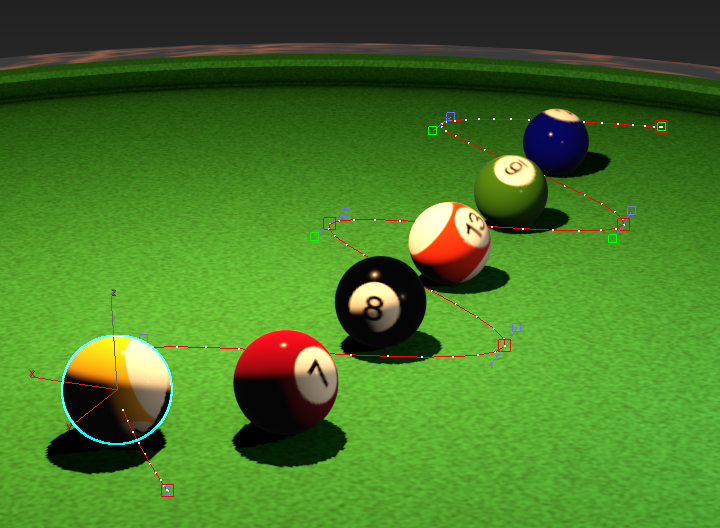
Um caminho de movimento de três chaves com sua curva ajustada usando controladores de tangente.
Utilize os controles de caminho de movimento para:
- Exibir o caminho 3D para as trilhas de posição de um objeto selecionado.
- Inserir e excluir as chaves ao longo do caminho.
- Altere a forma do caminho usando transformações para mover, rotacionar e dimensionar chaves.
- Ajustar a curva do caminho movendo os controladores de tangente anexados a cada chave.
- Utilizar um objeto de spline para criar um caminho de movimento.
- Converter um caminho em um objeto de spline.
- Retrair qualquer controlador de transformação em chaves editáveis.
Os caminhos de movimento são uma visualização dos mesmos dados de animação de transformação mostrados no Track View. Quaisquer alterações feitas usando caminhos de movimento são refletidas no Track View e vice-versa.
Também é possível atribuir funções de caminho de movimento a atalhos de teclado e outros itens de interface de usuário personalizados usando a caixa de diálogo Personalizar interface do usuário.
Para visualizar o caminho de movimento de um objeto animado selecionado, execute um dos procedimentos a seguir:
- Clique com o botão direito do mouse em um objeto animado e, no menu Quad, ative Mostrar caminhos de movimento.
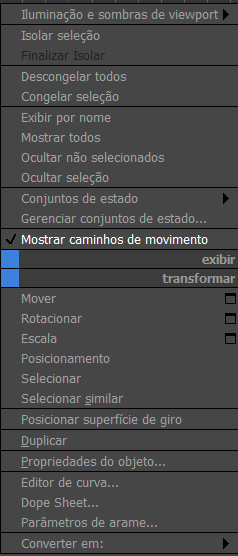 Dica: Quando um caminho de movimento ou objeto animado é selecionado, pode-se clicar com o botão direito na viewport e utilizar o quadrante Ferramentas 2 do menu Quad para acessar várias opções relacionadas ao caminho de movimento.
Dica: Quando um caminho de movimento ou objeto animado é selecionado, pode-se clicar com o botão direito na viewport e utilizar o quadrante Ferramentas 2 do menu Quad para acessar várias opções relacionadas ao caminho de movimento. - Ative a caixa de seleção Caminho de movimento no grupo Exibir propriedades do painel Geral da caixa de diálogo Propriedades do objeto.
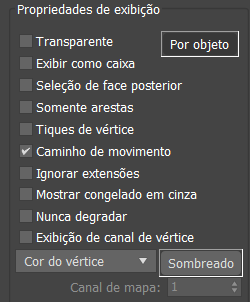
- Ative Sempre mostrar caminho de movimento na implementação Visibilidade no painel Movimento.

- Ative Caminho de movimento na implementação Exibir propriedades no painel Exibir.
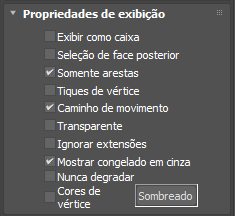
Os caminhos de movimento são subobjetos, o que significa que você sempre deve estar no modo Subobjeto para fazer alterações. Se você deseja trabalhar em mais de um caminho de movimento de uma vez, selecione vários objetos correspondentes antes de entrar no modo Subobjeto.
Interface
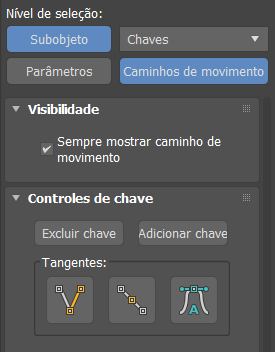
Nível de seleção
- Subobjeto
- Permite a edição de chave. Utilize as transformações Mover, Girar e Escalar para alterar a localização da(s) chave(s) exibida(s) em um caminho de movimento.
Nota: Clicar em outro objeto faz sair do modo Subobjeto.
- Alternância Modo de chave
- Entra e sai do nível de subobjeto Chaves para edição direta das chaves de animação por meio da transformação das chaves de caminho de movimento.
- Parâmetros
- Exibe a implementação Parâmetros PRS. Consulte o tópico de parâmetros na seção Comandos do painel de movimento para obter mais informações.
- Caminhos de movimento
- Ative o modo Caminhos de movimento, mostrando os controles e as opções detalhados abaixo.
Implementação Visibilidade
- Alternância Sempre mostrar caminho de movimento
- Quando ativado, sempre mostra os caminhos de movimento na viewport.
Implementação Controles de chave
- Excluir chave
- Exclui a(s) chave(s) selecionada(s) do caminho de movimento.
- Adicionar chave
- Adiciona chave(s) ao caminho de movimento. Esta é uma ferramenta sem restrição. Ao clicar neste botão uma vez, é possível adicionar qualquer número de chaves clicando na linha do caminho de movimento na viewport uma ou mais vezes em seguida. Para sair do modo Adicionar chave, clique no botão novamente.
Dica: Você também pode pressionar K para adicionar uma chave no quadro atual.
- Tangentes
- Configura o modo para ajustar tangentes de Bezier, que são utilizadas para alterar a forma de um caminho de movimento através de uma chave. Para ajustar uma tangente, selecione uma transformação, como Mover ou Girar, e arraste a alça.
Para obter mais informações sobre como trabalhar com controladores de tangente, consulte Track View: Editar tangentes de chave.
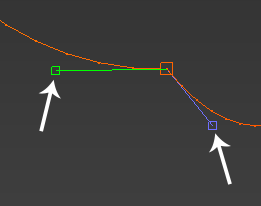
Uma chave com dois controladores de tangente de Bezier quebradas
 Quebrar tangentes
Quebrar tangentes
- Clique para quebrar os controladores de tangente em uma chave selecionada para que eles se movam de maneira independente. Os controladores quebrados são mostrados em verde (controladores de tangente de entrada) e azul (controladores de tangente de saída).
 Unificar tangentes
Unificar tangentes
- Clique para unificar tangentes em uma chave selecionada para que se movam juntas, mantendo os ângulos mínimos entre elas. Controladores unificados ajustados são exibidos em amarelo.
 Definir tangentes como automáticas
Definir tangentes como automáticas
- Clique para definir as tangentes como automáticas, o que alinha os controladores de tangente, conforme calculado pela curva de função ao redor da chave. Os controladores automáticos são mostrados em azul claro.
É possível alterar as várias cores padrão dos controladores de tangente na caixa de diálogo Interface de usuário personalizada em .
Exibir o desenvolvimento
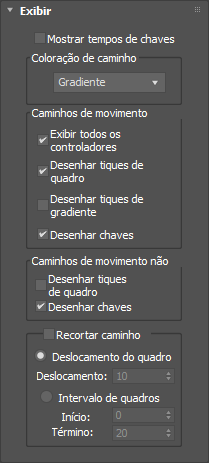
- Mostrar tempos da chave
- Exibe o número de quadros específico ao lado de cada chave na viewport.
- Coloração de caminho
- Define o modo como o caminho de movimento é colorido.
Selecione:
- Gradiente para sombrear o caminho de movimento usando um gradiente. Amarelo para vermelho é o padrão.
- Cor do objeto para desenhar o caminho de movimento de acordo com a cor de seu objeto pai.
- Uniforme para desenhar o caminho de movimento em uma cor uniforme. Vermelho é a opção padrão.
- Velocidade para sombrear o caminho de movimento de acordo com sua velocidade relativa. Via de regra, vermelho mostra a velocidade mais alta, ao passo que azul mostra a velocidade mais baixa.
É possível alterar as várias cores padrão para a exibição dos caminhos de movimento na caixa de diálogo Interface de usuário personalizada em .
Grupo Caminhos de movimento selecionados
- Exibir todos os controladores
- Exibe os controladores de tangente para todas as chaves, incluindo as não selecionadas.
- Desenhar tiques de quadro
- Desenha tiques brancos para exibir a posição do caminho de movimento em quadros específicos.
- Desenhar tiques de gradiente
- Desenha tiques coloridos de gradiente para mostrar a posição do caminho de movimento em quadros específicos.
- Desenhar chaves
- Desenha chaves em caminhos de movimento selecionados.
Grupo Caminhos de movimento não selecionados
- Desenhar tiques de quadro
- Desenha tiques brancos para exibir a posição do caminho de movimento em quadros específicos em caminhos de movimento não selecionados.
- Desenhar chaves
- Desenha chaves em caminhos de movimento não selecionados
Grupo Recortar caminho
- Alternância Recortar caminho
- Quando ativado, recorta a exibição do caminho de movimento.
- Deslocamento do quadro
- Recorta o caminho de movimento exibindo somente um número especificado de quadros antes e depois do quadro atual. Por exemplo, insira 100 para exibir somente a parte de 100 quadros antes e 100 quadros depois da posição atual do controle deslizante de tempo.
- Intervalo de quadros
- Define o intervalo de quadros que serão exibidos.
Implementação Ferramentas de conversão

Grupo Intervalo de Amostra
- Tempo de início / final
- Especifica o intervalo de tempo para a conversão. Ao converter as estruturas de posição para um objeto de spline, este é o intervalo de tempo para o qual o caminho de movimento será amostrado. Se você estiver convertendo a partir de um objeto de spline para posicionar as teclas, este é o intervalo de tempo durante o qual as novas teclas serão colocadas.
- Amostras
- Define o número de amostras para a conversão. Ao converter em qualquer direção, a origem é amostrada em intervalos regulares, e as teclas ou os pontos de controle são criados no objeto de destino.
Grupo Conversão de Spline
- Converter para / Converter a partir de
- Converte a trilha da posição da estrutura para e dos objetos de spline. Isso permite criar um caminho de movimento de spline para um objeto e converter esse spline em estruturas para a trilha de posição desse objeto com o objetivo de fazer várias funções específicas de estrutura (como aplicar velocidade constante às chaves e normalizar o tempo). Ou, você pode converter um objeto da posição estruturas em um objeto de spline.
Dica: Converter Para e Converter De podem ser usados para mover um objeto ao longo de um caminho sem usar um caminho restrição.
Grupo Retrair Transformação
Gera teclas com base na transformação atual do objeto selecionado. É possível aplicar este para qualquer tipo de controlador de transformação atribuído a um objeto, mas o principal objetivo desta função é "retrair" um efeito de transformação paramétrico, como um gerado por uma restrição de Caminho, em teclas padrão editáveis.
- Retrair
- Retrai a transformação do objeto selecionado.
- Posição, Rotação, Escala
- Especifica as transformações que você quer retrair.
Você deve selecionar ao menos uma caixa de seleção para ativar o botão Retrair.
Procedimentos
Para exibir o caminho de movimento de um objeto animado:
- Selecione um objeto que se move ao longo do tempo.
- Clique com o botão direito do mouse no objeto e selecione Mostrar caminhos de movimento.
Nota: Se a opção Por camada estiver selecionada nas propriedades de exibição para o objeto, a escolha dessa opção automaticamente a define como Por objeto.
Para adicionar uma chave a um caminho de movimento:
- Selecione um objeto.
- Exiba o caminho de movimento seguindo as etapas anteriores.
- No painel Movimento, clique em Caminhos de movimento.
- Clique em Subobjeto para ativar as chaves e permitir a edição.
- Na implementação Controles de chave, clique em Adicionar chave.
O botão é realçado.
- Clique em qualquer lugar ao longo do caminho de movimento.
Clicando em qualquer lugar, uma chave será adicionada.
- Ajuste a curva do caminho de movimento usando os controladores de tangente.
- Clique com o botão direito do mouse e selecione Informação de Chave do menu com o botão direito.
Na caixa de diálogo Informação de Chave, você pode alterar os valores In e Out para os intermediários em cada lado da tecla. Isso permite que você utilize a chave de caminho de movimento para criar a ilusão de hesitação ou aceleração.
Você pode clicar várias vezes para adicionar muitas chaves nesse modo.
Para excluir uma chave de um caminho de movimento:
- Selecione uma chave em um caminho de movimento clicando na chave ou utilizando seleção de janela.
- No painel Movimento
 implementação Controles de chave, verifique se a opção Adicionar chave está desativada.
implementação Controles de chave, verifique se a opção Adicionar chave está desativada.
- No painel Movimento
 implementação Controles de chave, clique em Excluir chave.
implementação Controles de chave, clique em Excluir chave.
Para as chaves de transformação em um caminho de movimento:
- Selecione um ou mais objetos.
- No painel Movimento, clique em Caminhos de movimento.
- Clique em Subobjeto para ativar as chaves e permitir a edição.
- Selecione uma ou mais chaves e utilize as ferramentas de transformação na barra de ferramentas Principal para mover, girar ou escalar as chaves selecionadas e seus controladores de tangente.
Para definir um objeto para utilizar um spline como seu caminho de animação:
- Crie ou abra uma cena que contém qualquer objeto e um spline para usar como um caminho de animação.
- Selecione o objeto e ative o modo Caminhos de movimento.
- Clique em Converter de e selecione o spline.
O caminho de movimento é criado do spline e o objeto se move para seu ponto inicial. Se você executar ou ignorar a animação neste ponto, o objeto é movido ao longo do caminho.
Nota: Quaisquer teclas de animação para o objeto serão incorporados em suas localizações atuais para o novo caminho. Portanto, para obter melhores resultados, utilize um objeto não animado.